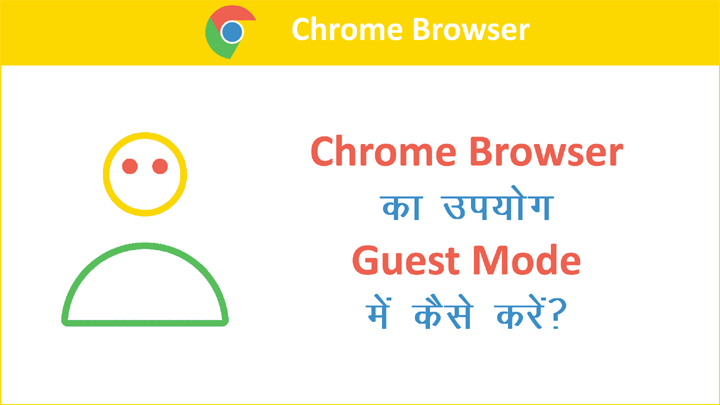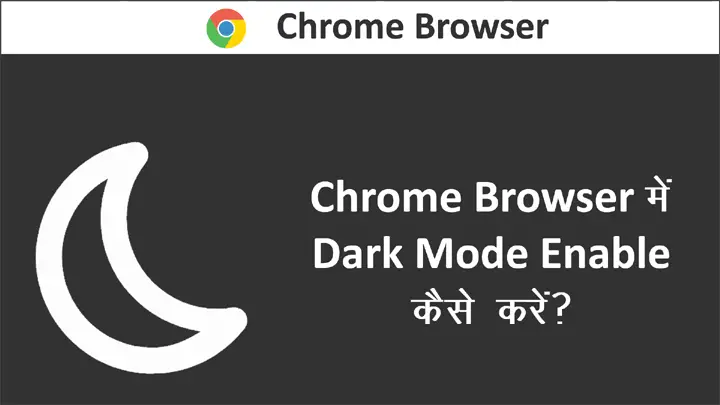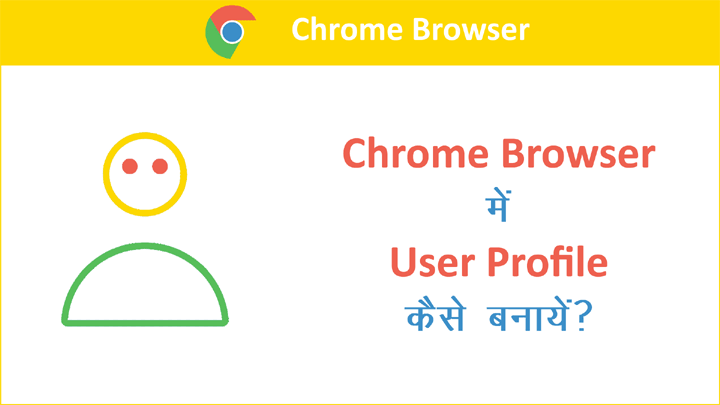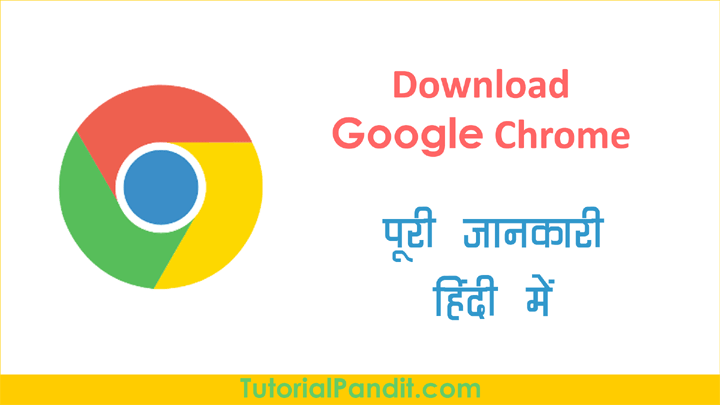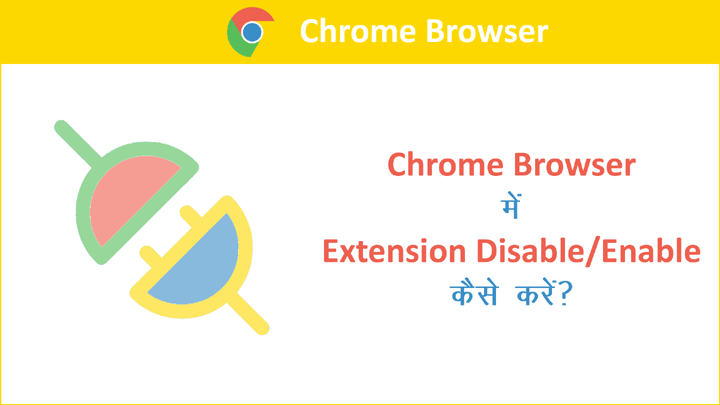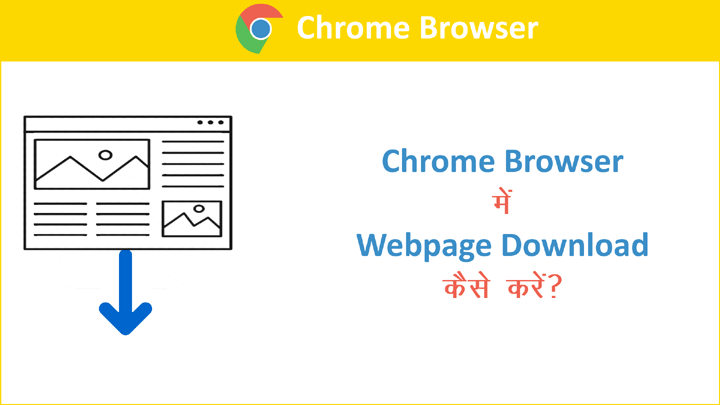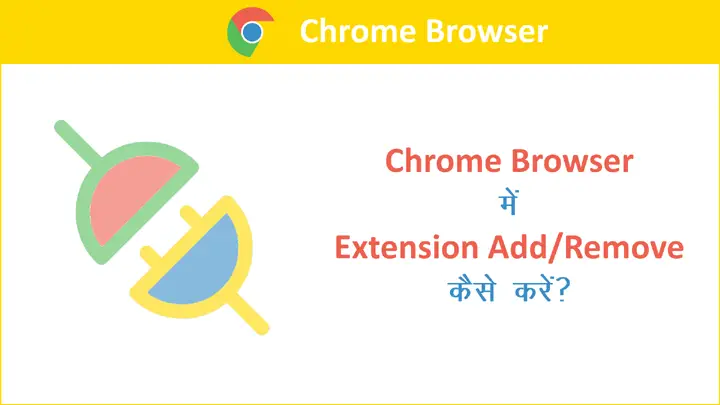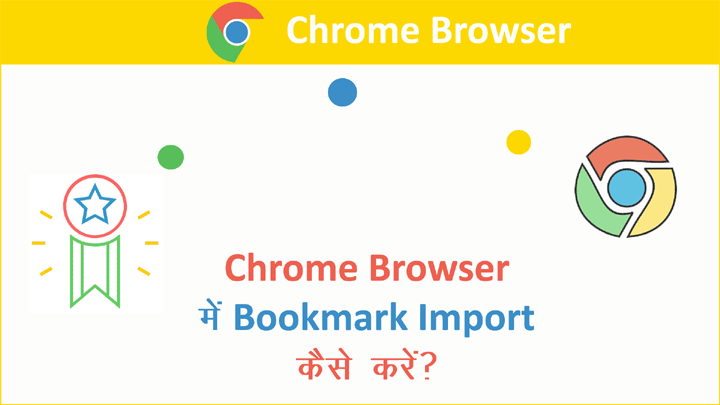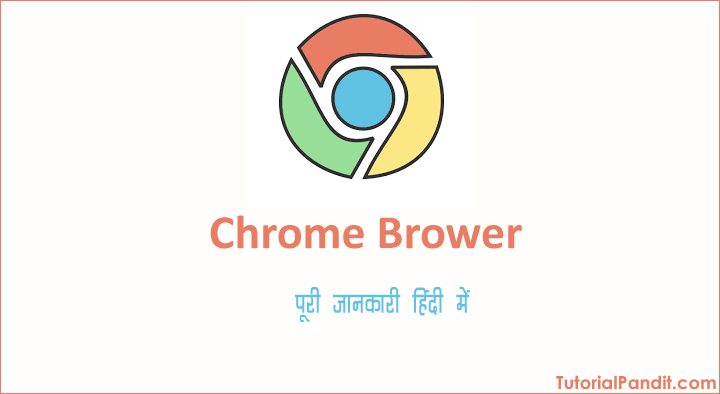यदि आप Chrome Browser को कुछ समय के लिए ही इस्तेमाल करना चाहते हैं. या फिर आप किसी सार्वजनिक स्थल जैसे स्कूल, कॉलेज, रेल्वे स्टेशन, साईबर कैफे आदि पर क्रोम ब्राउजर का उपयोग करना चाहते हैं तो क्रोम ब्राउजर को Guest Mode में उपयोग करना एक सुरक्षित और उपयोगी तरीका हैं इस Tutorial में हम आपको Chrome Browser में Guest Mode Feature के बारे में पूरी जानकारी देंगे. अध्ययन की सुविधा के लिए हमने इस Tutorial को निम्न भागों में बांटा हैं.
Table of Content
Guest Mode क्या होता हैं और इसका उपयोग क्यों करना चाहिए?
Guest Mode, जैसा नाम से जाहिर हैं, Guest Users के लिए क्रोम प्रोफाईल होती हैं. जिसका इस्तेमाल कभी-कभी उपयोग करने वाले युजर्स के लिए जोडा गया हैं.
Guest Mode को Guest User Profile भी कहा जाता हैं. Guest Profile में इंटरनेट सर्फ करने पर हमारी Browsing History Save नही होती हैं. और हम एक Regular User Profile से छेडछाड करे बिना क्रोम का उपयोग आसानी से कर पाते हैं.
यदि आप किसी पब्लिक पलैस पर क्रोम ब्राउजर का इस्तेमाल कर रहे हैं. या फिर अपने फोस्त का लैपटॉप कुछ समय के लिए उधार लिया हैं. तो Guest Mode में ब्राउजिंग करना एक सुविधाजनक और सुरक्षित तरीका हैं.
क्रोम ब्राउजर में Guest Mode का उपयोग कैसे करें?
- Step: #1 Chrome Browser को Open कीजिए.
- Step: #2 Profile Icon पर क्लिक कीजिए.
- Step: #3 Open guest window पर क्लिक कीजिए.
- Step: #4 और इंटरनेट सर्फ कीजिए.
चलिए, अब ऊपर बताए गई जानकारी को विस्तार से जानते हैं. और Chrome Browser में Guest Window Open करने का तरीका सीखते हैं.
Step: #1
सबसे पहले आप अपने कम्प्युटर या लैपटॉप में Chrome Browser को Open कीजिए. इसे Open करने के लिए इसके ऊपर Mouse द्वारा डबल क्लिक कीजिए.

Step: #2
कुछ ही देर में आपके सामने Chrome Browser Open हो जाएगा. अब आप दाएं तरफ ऊपर कोने में मौजूद Chrome Menu ⋮ से पहले स्थित Profile Icon पर क्लिक करके फिर Open Guest window को सेलेक्ट कीजिए.
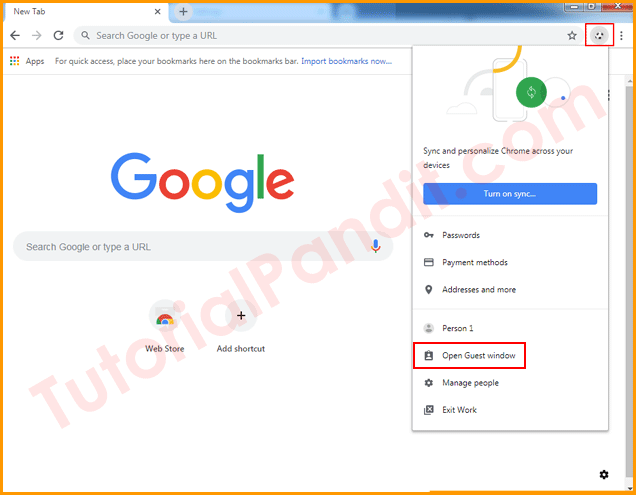
यदि आप Chrome Settings में जाकर Manage People पर क्लिक करेंग़े तो आपके सामने डिफॉल्ट प्रोफाईल खुलकर सामने आएगी. यहाँ से आप Browser as Guest पर क्लिक कीजिए.
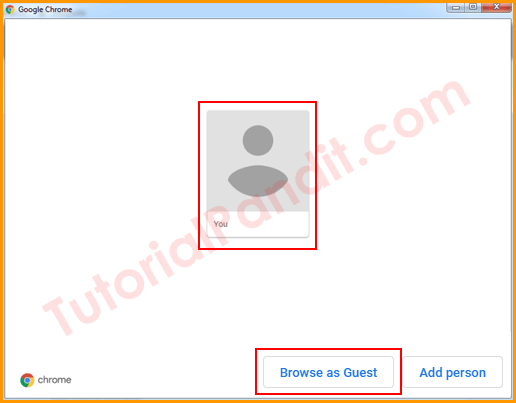
Step: #3
ऐसा करते ही आपके सामने Guest Window Open हो जाएगी. जिसमें आपको एक स्वागत मैसेज भी दिखाई देगा. अब इस विंडों में जो कुछ भी सर्च करेंग़े वह सेव नही होगा. और किसी को पता भी नही चलेगा कि आप अपनी दोस्त के साथ चैट कर रहे थे.
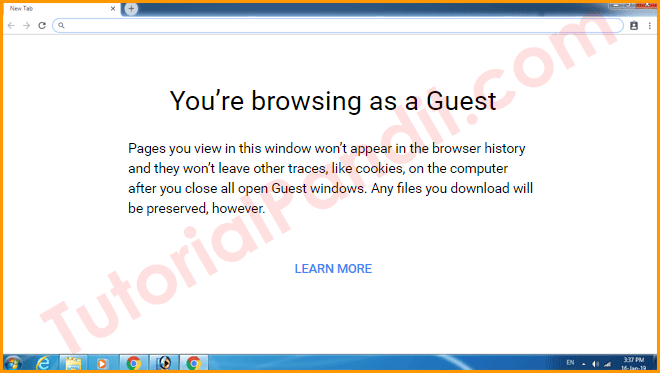
बधाई हो! क्योंकि आपने क्रोम ब्राउजर में गेस्ट विंडों खोलना सीख लिया हैं. अब आप अपनी पीठ थप थपा सकते हैं.
क्रोम ब्राउजर में Guest Mode से बाहर कैसे निकले?
आपने क्रोम ब्राउजर को गेस्ट युजर के रूप में इस्तेमाल करना तो सीख लिया हैं. मगर एक चीज अभी भी शेष रह गई हैं.
की आप Guest Mode से बाहर कैसे आऐंगे?
चलिए, इसे भी जान लेते है. और आपको Chrome Browser में Guest Mode से बाहर आने का तरीका की भी जानकारी करवा देते हैं.
आपके सामने Chrome Browser की Guest Window Open है. यहाँ से आप पहले Guest User Icon पर क्लिक कीजिए. फिर Exit Guest पर क्लिक कर दीजिए.

ऐसा करते ही आप Guest Mode से बाहर आ जाएंगे. आप चाहे तो सीधे ही इस Guest Window को बंद भी कर सकते हैं. दोनों ही स्थिति में आप गेस्ट मोड से बाहर आ जाते हैं.
आपने क्या सीखा?
इस Tutorial में हमने आपको Chrome Browser में Guest Mode Enable करने के बारे में पूरी जानकारी दी है. आपने जाना कि Guest Mode अथवा Guest User क्या होता हैं? हमे Guest Mode का इस्तेमाल क्यों करना चाहिए? और Chrome Browser में Guest Mode का उपयोग कैसे करते हैं? हमे उम्मीद है कि यह Tutorial आपके लिए उपयोगी साबित होगा.
#BeDigital